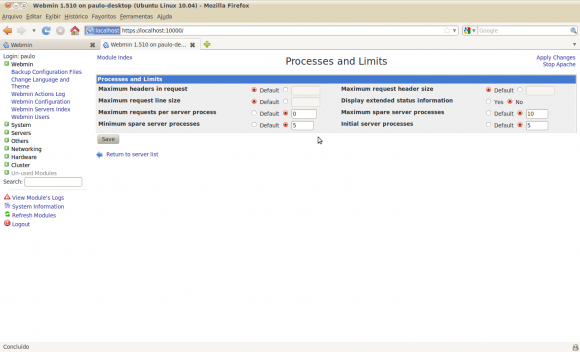
Um dos maiores desafios de quem está começando no Linux (tanto para fins pessoais quanto profissionalmente) é de repente ter que mexer no terminal ou nos tão temidos arquivos de configuração. Isso piora mais se você vai precisar mexer em um servidor, daqueles que não estão ligados a monitor ou teclado, e que só pode ser acessado através da rede. Não que linhas de comando sejam ruins, elas só podem ser confusas e complicadas para quem mal sabe a maioria dos comandos.
Hoje várias versões do Linux possuem ferramentas próprias de configuração do sistema, mas elas só funcionam a contento se você tem acesso direto ao modo visual da máquina.
Uma solução simples para quem quer ter acesso quase total às configurações da máquina e dos daemons rodando no Linux é o Webmin, uma ferramenta de configuração de sistema com um ótimo diferencial: o acesso pode ser feito a partir de um navegador web (não importando o sistema operacional ou o navegador que você está usando). Com o Webmin, você pode configurar praticamente qualquer coisa no servidor, desde tarefas mais simples como criar um usuário, até tarefas mais complexas, como configurar um servidor Samba como PDC. Na verdade, se o seu usuário tiver permissões para isso, dá até para desligar ou reiniciar o Linux pelo Webmin.
A interface, por ser web, é muito simples: tudo funciona como um grande formulário, e os dados que você digita são salvos nos arquivos de configuração OU executados no servidor. Exemplo: ao configurar o Samba eu preencho todos os campos que quiser no formulário (como se estivesse preenchendo um desses milhões de cadastros que existem na internet) e ao clicar no botão de envio o Webmin salva as minhas configurações no arquivo smb.conf. Simples, não?
Outra peculiaridade do Webmin é que ele é baseado em módulos. Assim, você pode fazer uma instalação e logo depois remover todas as configurações de serviços que não irá usar, ou baixar um módulo que não exista em algum site e instalar. Já vi até módulos que gerenciam torrents….
Legal, tio, mas como eu uso?
Primeiro, acesse a página https://webmin.com/ e na área de downloads clique na melhor opção para a sua distro. Distros baseadas no Ubuntu ou no Debian podem usar o “Debian Package” sem problemas. Se você já estiver no Ubuntu, basta clicar duas vezes no arquivo que ele baixará os pacotes necessários e instalará o pacote. Se você estiver tentando instalar direto do terminal, pode usar o comando sudo dpkg -i ./webmin<versão>.deb.
Depois de tudo instalado, é hora de ver a mágica acontecer. Abra um navegador e digite https://localhost:10000 se você estiver tentando acessar direto da instalação Linux, ou https://<ip-do-linux>:10000 se você estiver acessando de outro computador. Se você não sabe o endereço IP da máquina com Linux, use ifconfig dentro do terminal. Você deverá ver uma tela como essa:
Agora, é só acessar. Em Username use o seu usuário do Ubuntu, e em Password use a sua senha. Em algumas distros isso muda um pouco, pode ser que você só consiga entrar com o usuário root. Logo na entrada, o Webmin já mostra algumas informações do sistema:
A partir daqui, é só navegar pelo menu à esquerda. Em Webmin você tem as configurações do próprio programa, podendo criar novos usuários, instalar novos módulos, ou mudar a porta de conexão padrão (10000) por outra, entre outras coisas. Em System temos configurações do sistema: processos rodando, atualizações disponíveis, criação de usuários, e outras funções. Em Servers ficam os links para configuração dos serviços instalados no Linux. Perceba que o Webmin é esperto, e logo na instalação já verifica quais serviços você tem instalado, listando apenas esses módulos. Obviamente, você pode habilitar ou instalar outros módulos depois.
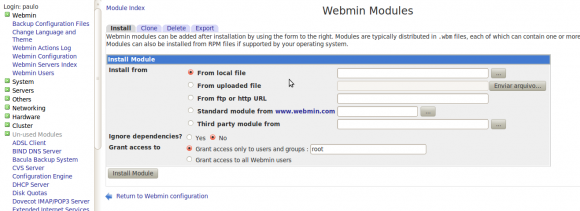
Em Networking você configura detalhes gerais da rede (IP, firewall, controle de banda, etc.). Em Hardware você tem acesso a informações da máquina, e pode configurar algumas informações do equipamento. E em Others você tem acesso a várias ferramentas diferentes. Existe até um gerenciador de arquivos e um terminal, tudo direto do navegador. 🙂
Há muito para falar sobre configurações avançadas do Webmin, mas o básico está aí para vocês começarem, com o tempo falarei de outras ‘mágicas’ possíveis com ele. Uma última dica e um cuidado importante: se você quiser usar o Webmin em um ambiente profissional, é melhor criar um outro usuário, dar para ele um nível de acesso menor e lembrar de sempre acessar por ele. Lembre-se: apesar de você estar acessando o servidor através de uma interface web, o root do sistema pode tudo. E isso sempre é perigoso….
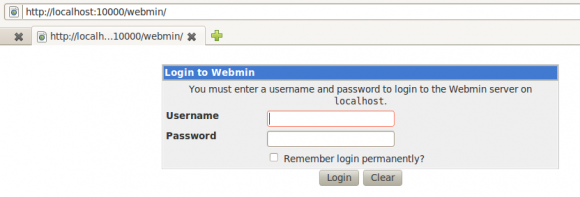
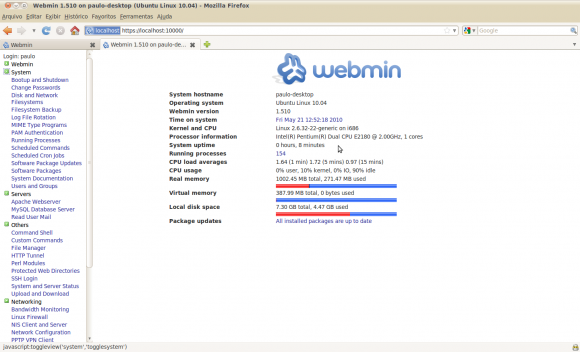

![O que é Linux? [Guia para iniciantes]](https://files.tecnoblog.net/wp-content/uploads/2021/05/o_que_e_linux-hubert-neufeld-unsplash1-340x191.jpg)





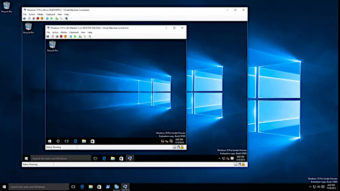
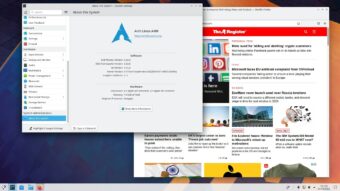
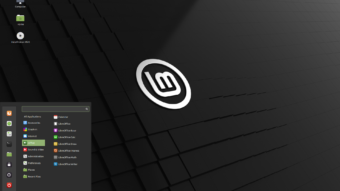
![Como instalar o Ubuntu [Linux]](https://files.tecnoblog.net/wp-content/uploads/2021/06/ubuntu-linux-notebook-340x191.jpg)
